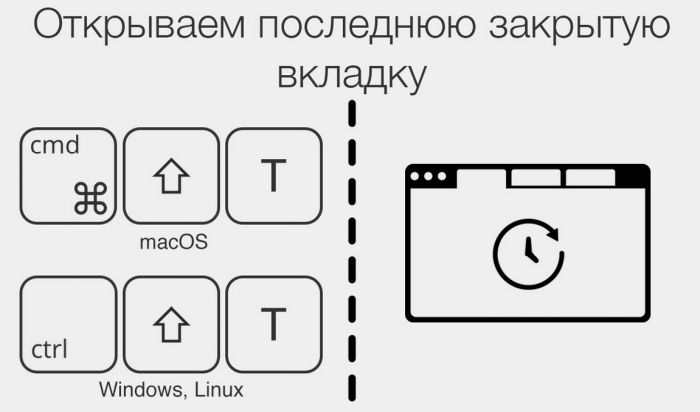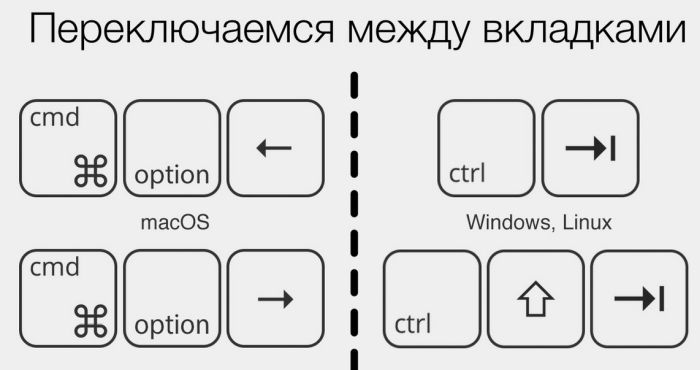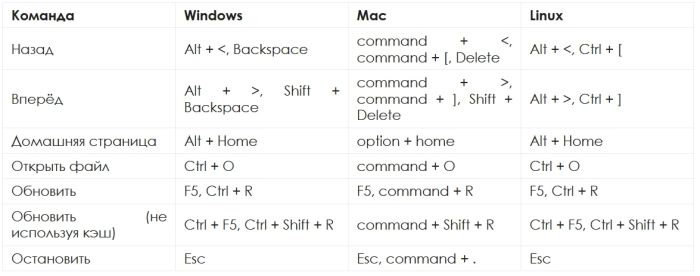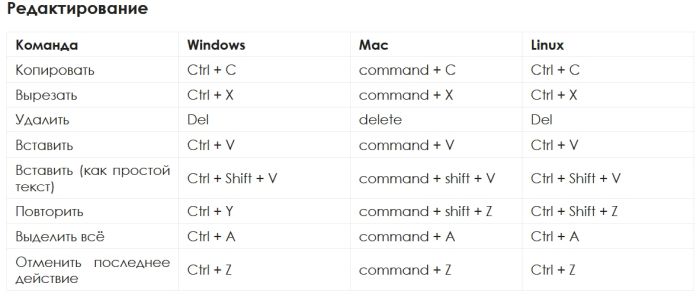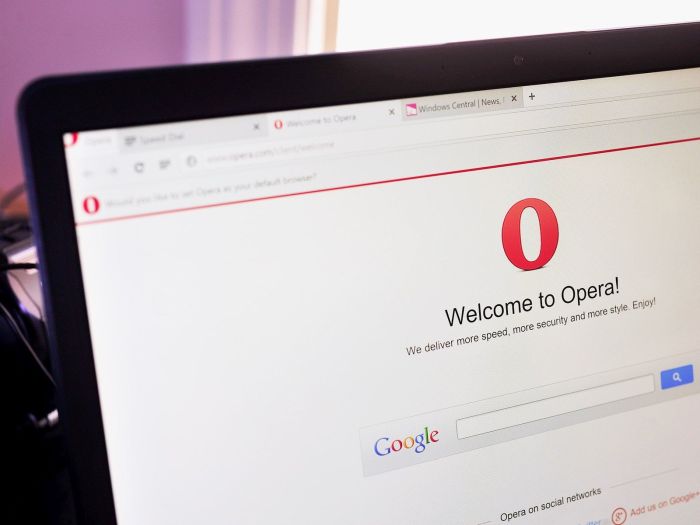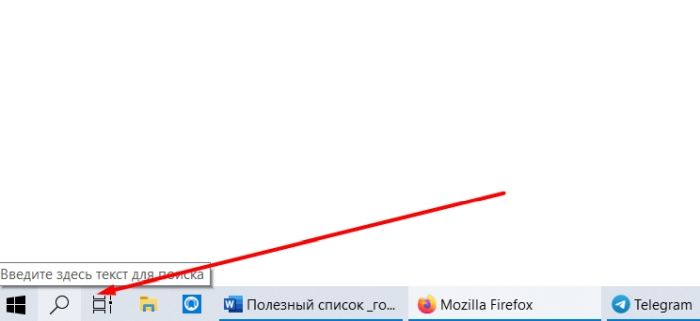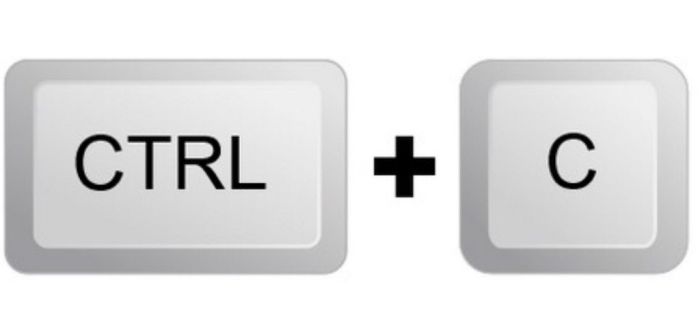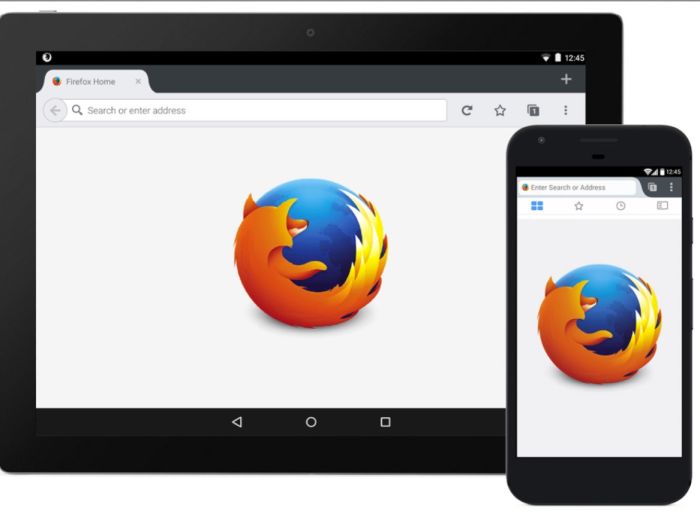Горячие клавиши или кнопки — это комбинация нескольких клавиш, которые помогают сделать определенное действие. Использование этих приемов помогает сэкономить время работы и не лазить по всем вкладкам меню в поисках нужного действия.
Даже те, кто нечасто работает за компьютером, знают, как выделить или скопировать текст без мышки, а только с помощью сочетания клавиш. Но многие не подозревают, что существует огромное количество таких комбинаций, и иногда мышка почти не участвует в работе.
Любой браузер поддерживает много комбинаций клавиш для удобной работы, и зная их, вы сможете эффективнее и быстрее выполнять многие действия. Не обязательно заучивать все комбинации, просмотрите список клавиш, возможно, вы найдете именно те, которые будете использовать чаще всего в работе.
Горячие клавиши для поиска на странице браузера
Возможно, вы не обращали внимание, но простой пользователь ПК очень много времени тратит, открывая различные вкладки, выискивая вручную информацию, переходя по различным ссылкам. Давайте разберем часто используемые клавиши при работе с браузером, и с их помощью в будущем оптимизируем нашу работу.
Google Chrome
Список из 17 горячих клавишей для браузера, если у вас установлено программное обеспечение Windows:
- Ctrl + N — открыть новое окно в текущей вкладке.
- Ctrl + T — открыть новую вкладку.
- Ctrl + Tab — сделать переход между открытыми вкладками.
- Ctrl + Shift + T — восстановить последнюю закрытую вкладку. Ограничение действует до 10 вкладок.
- Shift + клик — открыть ссылку в новом окне браузера.
- Ctrl + S — полное сохранение текущей страницы.
- Ctrl + R — обновление текущей страницы.
- F11 — вывести страницу в полноэкранный режим.
- Ctrl + 0 — масштабирование страницы.
- Home — возврат или поднятие на начало страницы.
- End — опуститься вниз текущей страницы.
- Shift + прокрутка мыши — просмотр страницы вправо или влево.
- Ctrl + Shift + B — настройка панели закладок.
- Ctrl + H — открытие истории просмотров.
- Ctrl + J — открытие папки с загрузками файлов.
- Ctrl + Shift + Delete — удаление информации из истории.
- Shift + Esc — вызов панели диспетчер задач.
Это небольшая часть горячих клавиш для работы в браузере, которая может понадобиться абсолютно любому пользователю при работе.
Если вы обладатель техники от компании Apple, то вместо кнопки Ctrl, у вас будет кнопка Cmd.
Читайте также: Поменялись кнопки WASD и стрелки на клавиатуре: Решение
Mozilla Firefox
Если у вас установлен браузер Mozilla Firefox, то ниже приведен список из самых популярных горячих клавиш при работе в нем. Как показывает практика, невозможно знать все комбинации наизусть, но даже если вы внедрите в свою работу несколько клавиш, это облегчает рутинную работу по поиску и обработки информации в интернете.
Многие комбинации клавиш в разных браузерах совпадает.
Самые часто используемые клавиши:
- Ctrl + А — выделение всей информации на странице.
- Ctrl + C – выделенная часть информации копируется;
- Ctrl + V – сканируемая ранее часть информации вставляется в нужное место;
- Ctrl + X – вырезает выделенную часть информации;
- Ctrl + Y – повторение действий;
- Ctrl + D – страницы, которая открыта будет добавлена в закладки.
- Ctrl + J – открытие журнала загрузок браузера.
- Ctrl + P – печатает текущую страницу.
- Ctrl + W – закрытие текущей вкладки.
- Ctrl + Shift + W – закрывает все открытые страницы.
Все эти действия можно сделать с помощью мышки и панели управления, но сравните, сколько времени у вас уйдет на одно и то же действие. А теперь представьте, сколько вы время сэкономите во время рабочего дня, если, к примеру, будете выделять информацию на странице не вручную с помощью мышки, а нажатием всего двух клавиш.
Opera
Горячие кнопки в браузере Opera полностью совпадают с комбинацией в других браузерах. Также кроме базовых клавиш, вы можете в настройках самостоятельно установить подходящие для себя комбинации. Для этого необходимо перейти во вкладку “настройки”, нажать кнопку “браузер” и в разделе “клавиши и жесты” установить флажок напротив вкладки “дополнительные сочетания клавиш”.
Вот такой набор горячих клавиш можно установить по умолчанию:
- Z — перейти на одну страницу назад.
- X — перейти на следующую страницу.
- / — поиск по странице.
- 6 — масштабирование.
В данном разделе есть и другие клавиши, и если вы часто пользуетесь этими действиями, то будет удобнее их настроить в комбинации.
Как найти слова или фразу через настройки в разных браузерах
Чаще всего мы ищем в интернете какую-то нужную информацию. Иногда наш поиск происходит по фото, но чаще всего мы ищем по ключевым словам или фразам. Для того чтобы не тратить много время и не перечитывать сотни статей, в браузере или в текстовом файле есть строка поиска, куда вы можете вписать ключевую фразу для поиска информации.
Поиск на компьютере или ноутбуке
Для того чтобы появилась строка поиска по документу нажмите комбинацию клавиш Ctrl + F или клавиша F3. Данная комбинация активна в любом браузере, который вы используете — Mozilla Firefox, Google Chrome, Yandex, Safari. В зависимости от браузера, строка поиска может появиться в разных углах монитора:
- Opera, Internet Explorer — строка поиска находится в верхнем левом углу.
- Mozilla Firefox — строка поиска находится в нижнем левом углу.
- Google Chrome, Yandex — строка поиска появится в верхнем правом углу.
В поисковую строку списывайте ключевое слово или фразу и запускаете поиск. Все слова и фразы. Которые подходят под параметры поиска будут выделены цветным маркером. Также будет информация о числовом количестве точных входов в ключевой запрос.
Если в тексте не было обнаружена искомая фраза, то в поисковом окне выплывет фраза “нет точных вхождений” и панель станет красной.
В строке поиска в браузере можно искать не только по ключевому слову, но и по цифрам, кодам и символам.
Также можно использовать следующую комбинацию клавиш:
- Ctrl+G — поиск следующего элемента.
- Ctrl+Shift +G — открыть поиск предыдущего элемента.
Данный способ поиска по ключам очень удобен, когда в короткий срок нужно пересмотреть и отсортировать большой объем информации.
Мобильный браузер
У нас не всегда под рукой есть компьютер или планшет с клавиатурой, чтобы воспользоваться поиском по странице, поэтому давайте разберем, где в мобильном браузере есть аналог горячей клавиши Ctrl + F.
Многие полезные функции в мобильном браузере спрятаны в настройках, так как интерфейс не позволяет их все вывести на экран. Для этого нажимаем на кнопку “дополнительные параметры” и ищем в списке пункт “найти на странице”. Вводим ключевое слово, и браузер находит и выделяет все найденные ключи.
Подведем итоги
Использование горячих клавиш значительно упрощает работу по поиску и фильтрации информации. Благодаря комбинациям можно легко открывать разные вкладки, выводить страницы на печать, быстрое копировать и вставлять текст и многое другое.
С помощью горячей клавише, которая активизирует поиск ключевых слов по странице или сайту вы экономите часы работы по изучению информации с этого источника.
Большинство горящих кнопок одинаковы во всех браузерах и вам не придется запоминать комбинации для каждого в отдельности. Если вы до этого ни разу не использовали в работе горячие клавише, то даже 3-5 комбинаций сократят вам время работы.